
Ляшков А.А. Компьютерная графика - лабораторный практикум (2009)
.pdf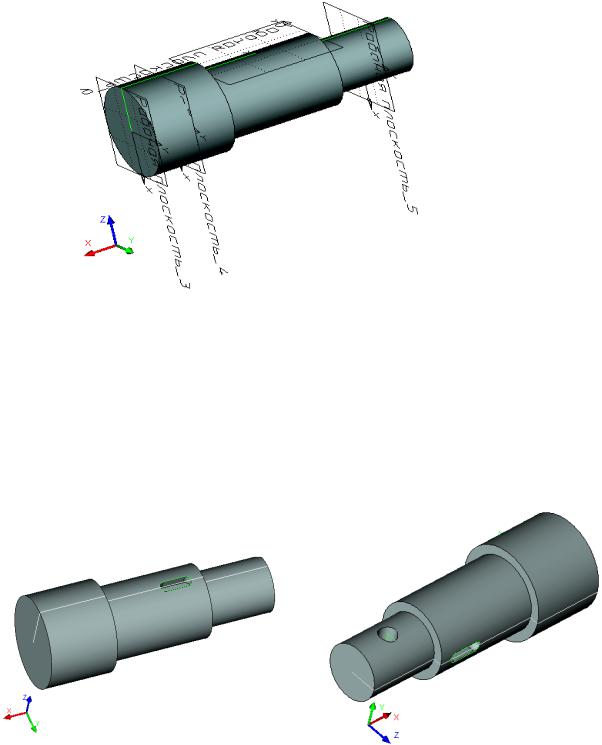
(рис. 7.12). Рабочая плоскость_4 и Рабочая плоскость_5 созданы командой Рабочая плоскость, параллельная плоскости, со смеще-
нием. Эти плоскости параллельны Рабочей плоскости_3. Рабочая плоскость_7 построена командой Рабочая плоскость, проходящая
через ребро, касательная к поверхности.
Рис. 7.12.
3)Для формирования паза вначале выполняется его 3D-профиль, а за-
тем используются Булевы операции – Выталкивание и Вычитание
(рис. 7.13).
4)Для формирования цилиндрических отверстий вначале создаются
их 3D-профили, а затем используются команды Вращение и Булева операция – Вычитание (рис. 7.14).
Рис. 7.13. |
Рис. 7.14. |
|
121
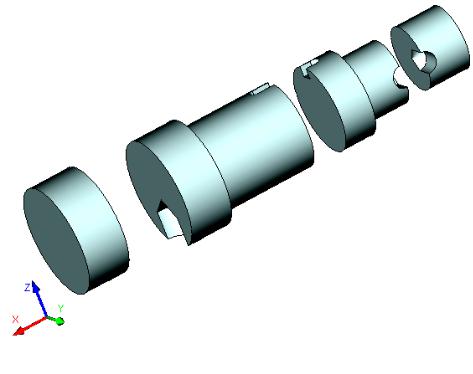
5)Для большей наглядности полученная модель рассечена рабочими плоскостями Рабочая плоскость_4 и Рабочая плоскость_5, а затем полученные части смещены относительно друг друга (рис. 7.15). Для выполнения рассечения 3D-модели использовалась команда  Построения сечения. Для смещения полученных частей приме-
Построения сечения. Для смещения полученных частей приме-
нена команда  Сервис|Преобразования.
Сервис|Преобразования.
Рис. 7.15.
7.2.2 Выполнение чертежа по трехмерной модели
Получение двумерного чертежа осуществляется путём проецирования трёхмерного тела или отдельных его элементов (рёбер, граней) на заданную плоскость. Для получения какого-либо вида проекции предназначена команда Чертеж|2D-проекция.
Общий алгоритм построения 2D-проекции состоит из нескольких обязательных и необязательных действий:
1. Определить направление проецирования (обязательное действие) одним из способов:
–можно использовать одну из опций для построения стандартных ви-
дов (опции <1>,<5>,<6> таблицы 7.2);
–при создании сечения или разреза (опция <2>) направление проецирования определяется автоматически;
122

–с помощью обозначения вида можно создать вид по стрелке (опция
<3>);
–при создании местного разреза (опция <4>) направление проецирования определяется автоматически;
–определить направление проецирования можно с помощью рабочей плоскости (опция <7>);
–с помощью набора дополнительных опций можно определить произвольное направление по элементам 3D-модели.
Таблица 7.2
Опции пиктограмм построения стандартных видов
|
Пиктограмма |
Назначение пиктограммы |
|
опции |
|
1 |
|
Создать три стандартных вида |
|
|
|
2 |
|
Создать разрез или сечение |
|
|
|
3 |
|
Создать дополнительный вид |
|
|
|
4 |
|
Создать местный разрез |
|
|
|
5 |
|
Создать набор стандартных видов |
|
|
|
6 |
|
Создать стандартный вид |
|
|
|
7 |
|
Создать проекцию на рабочей плоскости |
|
|
|
8 |
|
Создать проекцию по проекции |
|
|
|
9 |
|
Создать произвольный вид |
|
|
|
2.Задать точку привязки в 2D-окне (обязательное действие). Для этого нужно указать место на чертеже (2D-узел или свободная точка), в котором следует построить проекцию. При этом будущая проекция показывается в виде рамки, обозначающей габариты проекции.
3.Выбрать на проекции секущие плоскости, которые используются для построения сечения.
4.Выбрать тела, к которым будет применяться сечение (необязательное действие). Данное действие следует выполнить, если строится разрез или сечение, причем сечение должно применяться к отдельным элементам.
5.Подтвердить ввод (обязательное действие).
123
Опишем последовательность действий при создании 2D-проекции по
ее3D-модели и последующим выполнением разреза или сечения:
1)вызвать команду Чертеж|2D-проекция;
2)выбрать опцию  файл 3D-модели для проецирования, если чертеж создается в новом файле;
файл 3D-модели для проецирования, если чертеж создается в новом файле;
3)выбрать опцию  , а затем в новом окне
, а затем в новом окне  указать
указать  ;
;
4)используя опцию  , задать точку или узел привязки;
, задать точку или узел привязки;
5)подтвердить ввод  ;
;
6)для задания точек привязки секущих плоскостей выполнить вспомогательные построения, как показано на рисунке 7.16;
7)вызвать команду Чертеж|Обозначение вида  ;
;
8)используя опцию  (создать простое сечение), задать последовательно положения секущих плоскостей, указывая построенные ранее точки привязки (рис. 7.17);
(создать простое сечение), задать последовательно положения секущих плоскостей, указывая построенные ранее точки привязки (рис. 7.17);
9)вызвать команду Чертеж|2D-проекция и выбрать опцию  для построения разреза или сечения;
для построения разреза или сечения;
10)на новой панели свойств выбрать опцию  (выбрать обозначение вида для создания проекции) и указать на чертеже положение одной из секущих плоскостей; к курсору будет привязано изображение разреза. При движении курсора будет перемещаться проекция сечения, причем сохраняется проекционная связь. Для снятия проекционной связи предназначена опция
(выбрать обозначение вида для создания проекции) и указать на чертеже положение одной из секущих плоскостей; к курсору будет привязано изображение разреза. При движении курсора будет перемещаться проекция сечения, причем сохраняется проекционная связь. Для снятия проекционной связи предназначена опция  . Для фиксации положения нажать левую клавишу мыши. Для завершения создания проекции на-
. Для фиксации положения нажать левую клавишу мыши. Для завершения создания проекции на-
жать  ; Примечание. Так как секущие плоскости А-А и В-В проходят
; Примечание. Так как секущие плоскости А-А и В-В проходят
через оси вращения круглых отверстий, то в соответствии с ГОСТ 2.305-68 сечения выполняют по типу разреза. Тогда в панели свойств в разделе  указать
указать  . При выполнении сечения Б-Б в
. При выполнении сечения Б-Б в
панели свойств в разделе  указать
указать  . Результат построений показан на рисунке 7.18.
. Результат построений показан на рисунке 7.18.
124
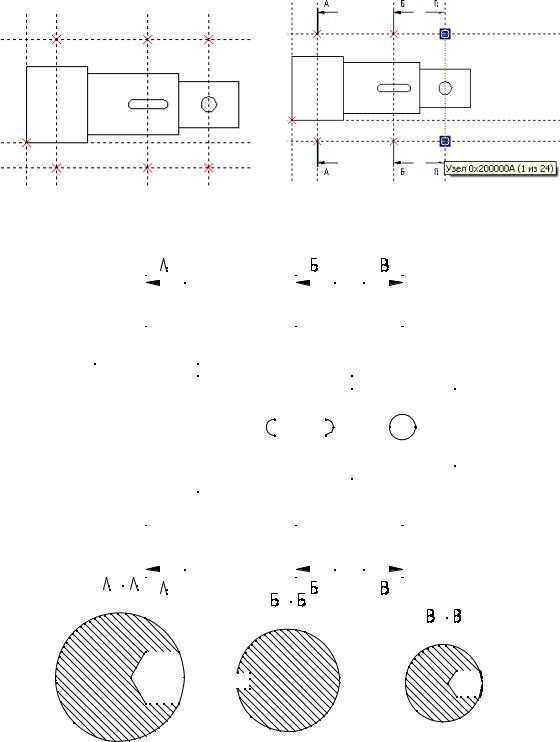
Рис. 7. |
|
Рис. 7.17 |
|
|||||||||||||||||||||||||||
|
|
|
|
|
|
|
|
|
|
|
|
|
|
|
|
|
|
|
|
|
|
|
|
|
|
|
|
|
|
|
|
|
|
|
|
|
|
|
|
|
|
|
|
|
|
|
|
|
|
|
|
|
|
|
|
|
|
|
|
|
|
|
|
|
|
|
|
|
|
|
|
|
|
|
|
|
|
|
|
|
|
|
|
|
|
|
|
|
|
|
|
|
|
|
|
|
|
|
|
|
|
|
|
|
|
|
|
|
|
|
|
|
|
|
|
|
|
|
|
|
|
|
|
|
|
|
|
|
|
|
|
|
|
|
|
|
|
|
|
|
|
|
|
|
|
|
|
|
|
|
|
|
|
|
|
|
|
|
|
|
|
|
|
|
|
|
|
|
|
|
|
|
|
|
|
|
|
|
|
|
|
|
|
|
|
|
|
|
|
|
|
|
|
|
|
|
|
|
|
|
|
|
|
|
|
|
|
|
|
|
|
|
|
|
|
|
|
|
|
|
|
|
|
|
|
|
|
|
|
|
|
|
|
|
|
|
|
|
|
|
|
|
|
|
|
|
|
|
|
|
|
|
|
|
|
|
|
|
|
|
|
|
|
|
|
|
|
|
|
|
|
|
|
|
|
|
|
|
|
|
|
|
|
|
|
|
|
|
|
|
|
|
|
|
|
|
|
|
|
|
|
|
|
|
|
|
|
|
|
|
|
|
|
|
|
|
|
|
|
|
|
|
|
|
|
|
|
|
|
|
|
|
|
|
|
|
|
|
|
|
|
|
|
|
|
|
|
|
|
|
|
|
|
|
|
|
|
|
|
|
|
|
|
|
|
|
|
|
|
|
|
|
|
|
|
|
|
|
|
|
|
|
|
|
|
|
|
|
|
|
|
|
|
|
|
|
|
|
|
|
|
|
|
|
|
|
|
|
|
|
|
|
|
|
|
|
|
|
|
|
|
|
|
|
|
|
|
|
|
|
|
|
|
|
|
|
|
|
|
|
|
|
|
|
|
|
|
|
|
|
|
|
|
|
|
|
|
|
|
|
|
|
|
|
|
|
|
|
|
|
|
|
|
|
|
|
|
|
|
|
|
|
|
|
|
|
|
|
|
|
|
|
|
|
|
|
|
|
|
|
|
|
|
|
|
|
|
|
|
|
|
|
|
|
|
|
|
|
|
|
|
|
|
|
|
|
|
|
|
|
|
|
|
|
|
|
|
|
|
|
|
|
|
|
|
|
|
|
|
|
|
|
|
|
|
|
|
|
|
|
|
|
|
|
|
|
|
|
|
|
|
|
|
|
|
|
|
|
|
|
|
|
|
|
|
|
|
|
|
|
|
|
|
|
|
|
|
|
|
|
|
|
|
|
|
|
|
|
|
|
|
|
|
|
|
|
|
|
|
|
|
|
|
|
|
|
|
|
|
|
|
|
|
|
|
|
|
|
|
|
|
|
|
|
|
|
|
|
|
|
|
|
|
|
|
|
|
|
|
|
|
|
|
|
|
|
|
|
|
|
|
|
|
|
|
|
|
|
|
|
|
|
|
|
|
|
|
|
|
|
|
|
|
|
|
|
|
|
|
|
|
|
|
|
|
|
|
|
|
|
|
|
|
|
|
|
|
|
|
|
|
|
|
|
|
|
|
|
|
|
|
|
|
|
|
|
|
|
|
|
|
|
|
Рис. 7.18.
11) для оформления полученных проекций в виде чертежа вставить изображение основной надписи и нанести размеры. Конечный результат представлен на рисунке 7.19.
125
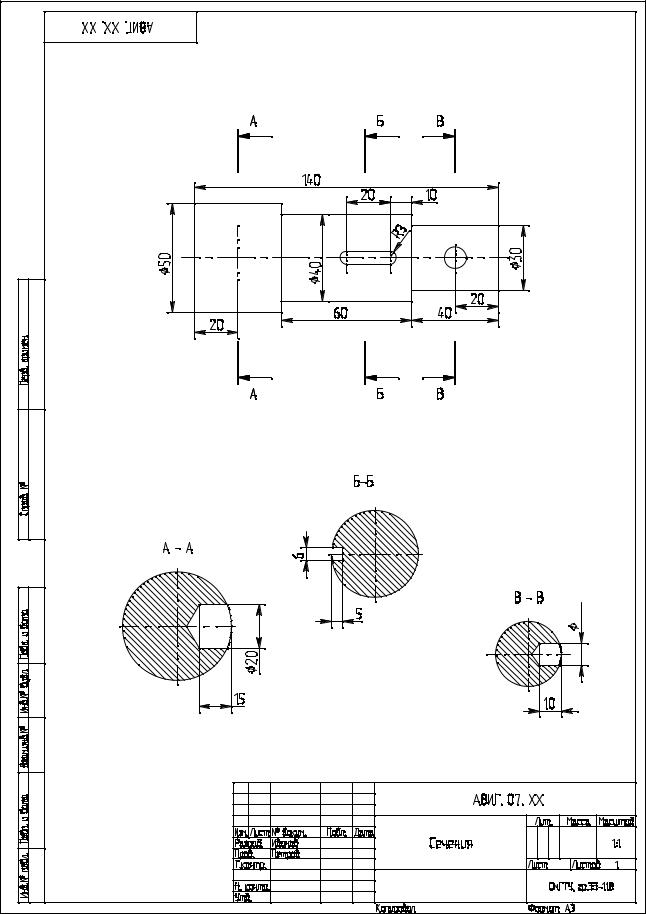
10 |
Рис. 7.19. Пример выполнения задания «Сечения» |
126
Лабораторная работа № 8
СОЗДАНИЕ 3D-МОДЕЛИ С ЭЛЕМЕНТАМИ ЕЕ ОБРАБОТКИ
Цель: изучение основных команд обработки трехмерных моделей. Содержание: создание трехмерной модели с использованием команд
для их обработки.
8.1 Общие сведения
После построения трехмерной модели с использованием различных операций по формообразованию так же, как и при материальном изготовлении детали, возникает необходимость в ее обработке. Под обработкой понимается выполнение фасок, скруглений, отверстий, разрезов и пр. Описание некоторых команд, использующихся для этих целей, приведено ниже.
8.2 Сглаживание ребер
Вызов команды:
Пиктограмма  Клавиатура <3><D><E>
Клавиатура <3><D><E>
Текстовое меню Операции|Сглаживание|Рёбер
Операция сглаживания рёбер предназначена для получения сопряжения двух или более соприкасающихся поверхностей, принадлежащих одному телу. Сглаживание можно производить как над твёрдыми телами, так и над листовыми.
Существует несколько способов сопряжения:
–фаска (смещение; длина-угол);
–скругление;
–скругление с переменным радиусом (круговое, эллиптическое).
В результате выполнения операции ребро, являющееся пересечением двух граней, заменяется дополнительной поверхностью (поверхностью сглаживания), обеспечивающей требуемый переход от поверхности одной грани к поверхности другой.
127

Для создания операции сглаживания необходимо выполнить следующий набор действий:
1)выбрать элементы для сглаживания;
2)задать параметры сглаживания;
3)подтвердить создание операции.
Рассматриваемая команда имеет ряд опций, настраивающих систему на выбор объектов определенного типа. Их назначение приведено в табли-
це 7.1.
Опция  позволяет выбирать все пригодные для создания операции объекты. Использование универсальной опции не всегда может быть удобным.
позволяет выбирать все пригодные для создания операции объекты. Использование универсальной опции не всегда может быть удобным.
Таблица 7.1
Опции пиктограмм команды сглаживания рёбер
|
Пиктограмма |
Назначение пиктограммы |
1 |
|
Выбор граней, ребер, вершин |
|
|
|
2 |
|
Выбрать 3D вершину |
3 |
|
Выбрать ребро |
4 |
|
Выбрать цикл (замкнутое ребро) |
5 |
|
Выбрать грань |
6 |
|
Выбрать тело |
7 |
|
Разрешить выбор вершин без выбора ребер |
8 |
|
Отменить выбор всех элементов |
9 |
|
Режим выбора последовательности гладко |
|
|
сопряженных ребер |
Опция  настраивает систему на выбор вершин. При указании в вершину выбираются все рёбра, сходящиеся в данной вершине. Для выбранной таким образом группы рёбер автоматически задаётся нулевой отступ от выбранной вершины. Данная опция может использоваться в режиме выбора вершин без автоматического выбора рёбер.
настраивает систему на выбор вершин. При указании в вершину выбираются все рёбра, сходящиеся в данной вершине. Для выбранной таким образом группы рёбер автоматически задаётся нулевой отступ от выбранной вершины. Данная опция может использоваться в режиме выбора вершин без автоматического выбора рёбер.
При использовании опции  после указания на вершину выбора рёбер не происходит, а в список выбранных элементов для сглаживания добавляется выбранная вершина.
после указания на вершину выбора рёбер не происходит, а в список выбранных элементов для сглаживания добавляется выбранная вершина.
Опция  настраивает систему на выбор рёбер. Она может быть использована совместно с режимом выбора последовательности гладко со-
настраивает систему на выбор рёбер. Она может быть использована совместно с режимом выбора последовательности гладко со-
пряжённых рёбер, который активируется опцией:  . Последовательно-
. Последовательно-
128
стью гладко сопряженных рёбер называется набор рёбер, образующий замкнутую или разомкнутую неразрывную кривую, не имеющую изломов. При использовании данного режима автоматически выбираются все рёбра, способные составить гладкую последовательность вместе с выбираемым ребром.
Опции  ,
,  и
и  позволяют выбирать циклы, грани и тела. При использовании последней опции в список выбранных объектов попадают все рёбра тела, пригодные для сглаживания. Это принципиальное отличие от двух предыдущих опций позволяет задавать разные свойства для разных рёбер одного выбранного тела. Отменить выбор всех выбранных объектов
позволяют выбирать циклы, грани и тела. При использовании последней опции в список выбранных объектов попадают все рёбра тела, пригодные для сглаживания. Это принципиальное отличие от двух предыдущих опций позволяет задавать разные свойства для разных рёбер одного выбранного тела. Отменить выбор всех выбранных объектов
можно при помощи опции  .
.
Выбранные объекты сглаживания заносятся в виде списка в специальное поле диалога свойств операции.
8.2.1 Фаска
Фаску можно построить по выбранному набору рёбер. Она может быть задана двумя отступами от прилегающих граней либо углом наклона и радиусом.
Фаска может быть выполнена в следующей последовательности.
1.Выбрать рёбра для создания фаски.
2.Выбрать тип сглаживания Фаска (смещения) или Фаска (длина-
угол).
3. Задать параметры фаски. Для разных типов фаски набор параметров различен. Для установки приблизительного значения можно пользоваться манипулятором-фаской. Точное значение размеров фаски можно задать в окне свойств.
Для задания основных численных параметров сглаживания в наглядном динамическом режиме удобно использовать специальные вспомогательные графические объекты – манипуляторы. Манипуляторы появляются автоматически после выбора объектов сглаживания. Их количество, вид и размер зависит от типа сглаживания, от вида выбранных объектов, от типа и значений изменяемых с их помощью параметров.
Для создания фасок в верхней части основания детали (рис. 8.1) после вызова команды Операции|Сглаживание|Рёбер в панели свойств задаем основные параметры, показанные на рисунке 8.2. Затем, используя одну или несколько опций команды, выбираем верхние ребра основания. Эти
129
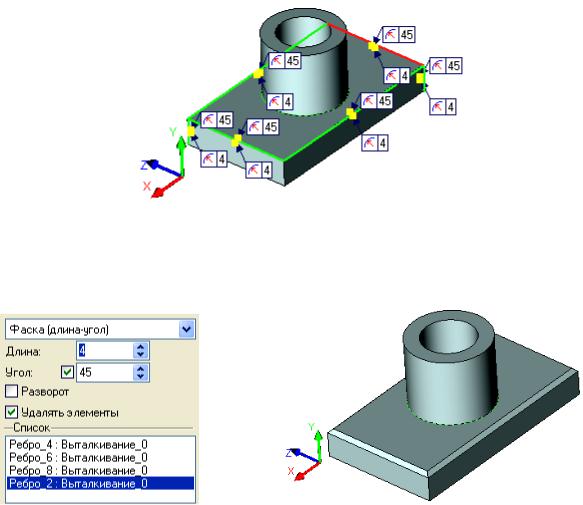
ребра занесены в список на панели свойств. Результат выбора приведен на рисунке 8.2. После ввода опции  результат представлен на рисунке 8.3.
результат представлен на рисунке 8.3.
Рис. 8.1. Модель на этапе выбора ребер
Рис. 8. 2. Панель свойств |
Рис. 8.3. Модель с выполненными фасками |
8.2.2 Скругление
Скругление – это наиболее часто используемый вид сглаживания. Вдоль выбранного ребра формируется поверхность плавного перехода от одной грани к другой с условием, чтобы в каждом сечении этой поверхности, построенном перпендикулярно ребру, получалась дуга окружности заданного радиуса. В местах сопряжения нескольких поверхностей сглаживания иногда может получаться сложная сплайновая поверхность. В зависимости от того, какой угол образуют грани скругляемого ребра (выпуклый или вогнутый), операция как добавляет, так и удаляет материал.
130
